Nevím, jak opravit „při odesílání pošty došlo k chybě“ v Thunderbirdu. Osvědčená řešení najdete v tomto článku.
Pomocí Thunderbirdu můžete využívat služby různých e-mailových služeb, jako je Outlook, Gmail a Yahoo. I když je tento e-mailový klient pro stolní počítače bezplatný, neobsahuje chyby, se kterými se můžete čas od času setkat při dalším používání.
Jednou z velmi běžných chyb Thunderbirdu je „došlo k chybě při odesílání pošty“. Tato chybová zpráva se obvykle zobrazí při pokusu o odeslání e-mailu. Místo odeslání e-mailu příjemcům zobrazí chybovou zprávu s uvedením problému.
Tato chybová zpráva se může objevit na obrazovce z různých důvodů a v různých scénářích se mohou objevit různé chybové kódy/zprávy. Ve všech případech existuje několik základních přístupů, které musíte vyzkoušet. Pokud se vám to stalo a hledáte řešení, pokračujte ve čtení. Zde vám řeknu, co byste měli udělat, abyste se zbavili této nepříjemné chyby.
Jak opravit „chybu, která se vyskytla při odesílání pošty“ v Thunderbirdu
Metoda 1: Dočasně vypněte VPN nebo antivirus
Thunderbird občas nedokáže úspěšně odeslat e-mail, když máte zapnutý antivirus nebo VPN. Nejlepším způsobem, jak se této chybě vyhnout, je zakázat tyto aplikace na vašem počítači, když používáte poštovní schránku Thunderbird pro jakýkoli účel.
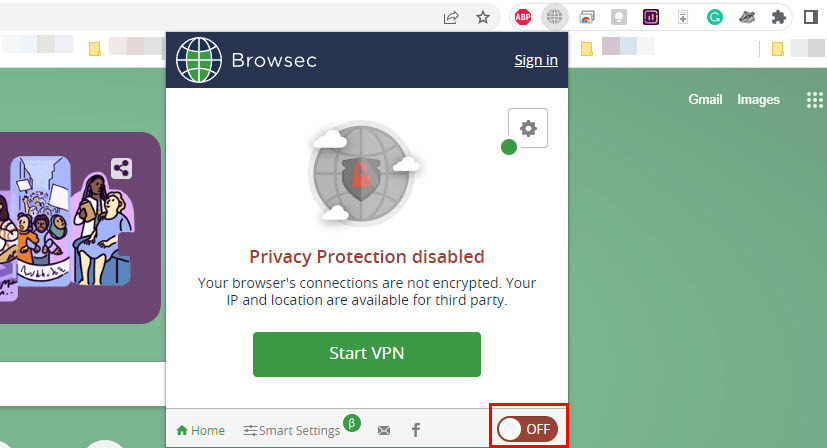
V případě, že se vám nelíbí představa pozastavení VPN pokaždé, když se chystáte odeslat e-mail, můžete vždy požádat poskytovatele služeb VPN o seznam kompatibilních míst nebo připojení. Jakmile to získáte, zkontrolujte, zda z vašeho počítače funguje dobře.
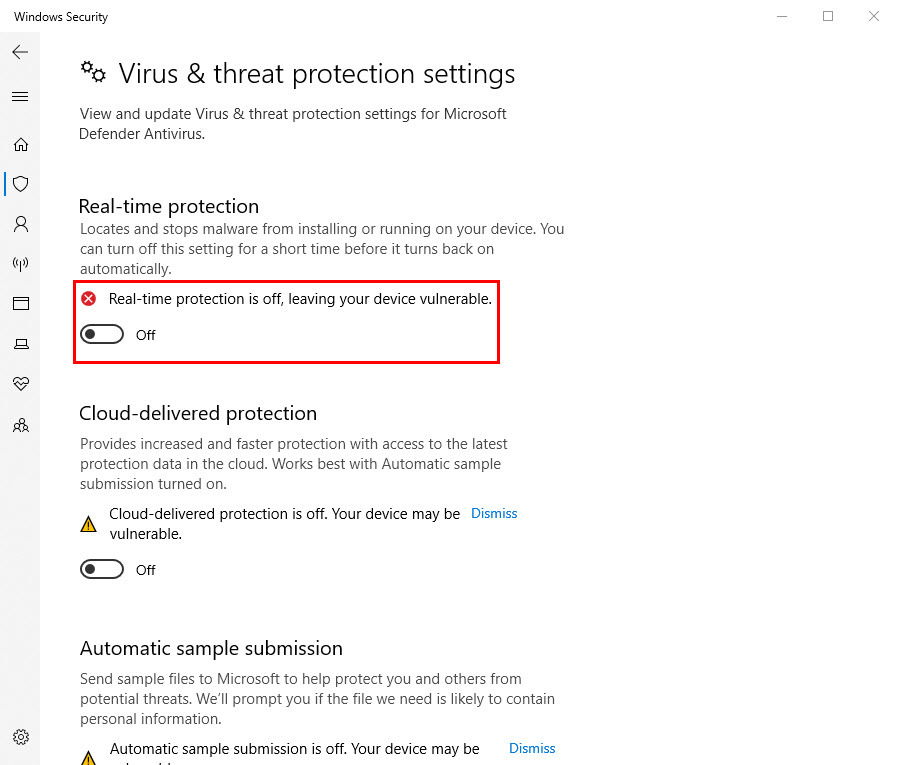
Můžete také projít procesem pokusů a omylů, abyste sami našli vhodné připojení. Když aktualizujete Thunderbird, váš počítačový firewall nebo antivirový software vás mohou začít blokovat. Důvodem je, že starší verze Thunderbirdu může být důvěryhodná, ale ne aktualizovaná verze.
Pokud se vám tedy ihned po aktualizaci Thunderbirdu zobrazí „při odesílání pošty došlo k chybě“, může to být důvodem. Chcete-li tento problém vyřešit, musíte odebrat Thunderbird ze seznamu důvěryhodných programů vašeho antiviru nebo brány firewall a znovu jej ručně přidat. Nyní zkuste odeslat e-maily z Thunderbirdu a zjistěte, zda se problém znovu objeví.
Metoda 2: Zkuste odeslat menší přílohy
Zobrazuje se vám tato chybová zpráva na Thunderbirdu při pokusu o odeslání více velkých příloh? V takovém případě mohou být příčinou této chyby tyto přílohy. Pokud k tomu dojde, zkuste odeslat méně čísel nebo příloh v jednom e-mailu. Také byste se měli pokusit rozdělit velké přílohy na více částí, než je odešlete.
Metoda 3: Neposílejte jeden e-mail příliš mnoha uživatelům
Pokoušíte se odeslat e-mail příliš mnoha uživatelům najednou? Kromě získání „příliš mnoho příjemců“, můžete také dostat tuto chybovou zprávu. Důvod je jednoduchý; váš poskytovatel e-mailových služeb vám neumožňuje odesílat e-maily hromadným uživatelům.
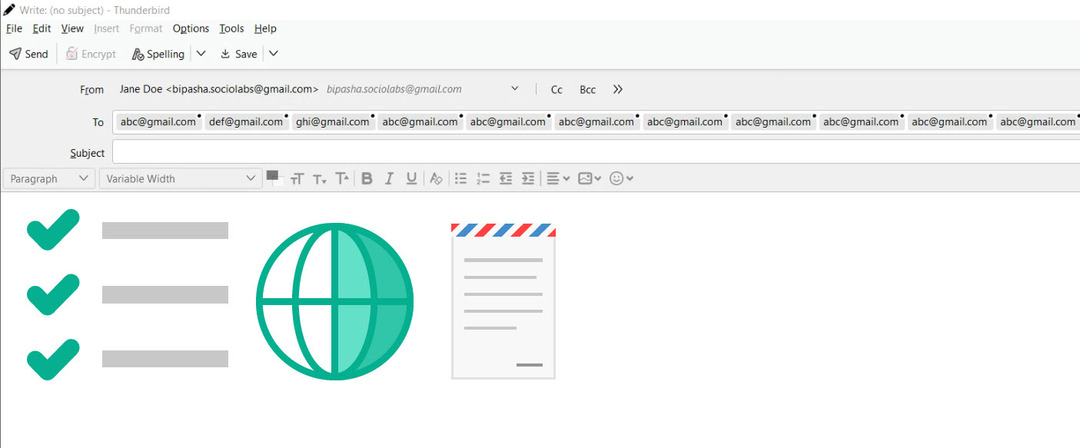
Pokuste se snížit počet lidí, které přidáváte do polí Komu, Kopie a Skrytá kopie. Místo toho je můžete zkusit přidat do seznamu adresátů a odeslat e-mail do tohoto seznamu. Můžete tak přestat dostávat zprávu „při odesílání pošty došlo k chybě“ na Thunderbirdu.
Metoda 4: Postupujte podle prahu poskytovatele e-mailu
Většina e-mailových služeb umožňuje odeslat určitý počet e-mailů každých 24 hodin. Překročení tohoto limitu může vést k chybě při odesílání e-mailů v Thunderbirdu. Proto je lepší znát maximální limit zasílání e-mailů za den od vašeho poskytovatele e-mailových služeb a podle toho jednat.
Metoda 5: Změna hesla e-mailu
Pokud hackeři získali přístup k vašemu e-mailovému účtu a používali jej k rozesílání spamu, poskytovatel e-mailových služeb jej mohl zablokovat. A to je důvod, proč z něj nemůžete odesílat e-maily. Zní to jako přitažená představa? Přesto došlo k podobným incidentům, které způsobují uživatelům Thunderbirdu problémy jako „při odesílání pošty došlo k chybě“.
Chcete-li chránit svůj e-mailový účet před neoprávněným přístupem a používáním, změňte si heslo k e-mailu. Nyní znovu přidejte e-mailový účet do Thunderbirdu pomocí nového hesla a zkuste odeslat e-maily, abyste zjistili, zda problém přetrvává.
Zkontrolujte také složku Odeslaná pošta v e-mailu, abyste zjistili, zda nenajdete nějaké e-maily, které jste neodeslali. Můžete tak potvrdit, zda někdo jiný má přístup k vašemu účtu nebo ne. Nezapomeňte pravidelně měnit své e-mailové heslo, abyste předešli takovým problémům.
Metoda 6: Použijte správné nastavení serveru SMTP
Nastavení serveru SMTP hraje klíčovou roli při odesílání e-mailů z Thunderbirdu. V závislosti na e-mailové službě, kterou používáte (Gmail, Yahoo a Outlook), byste měli mít různé servery SMTP, port, metodu ověřování a zabezpečení připojení. Musíte se ujistit, že název serveru SMTP je správný podle vaší e-mailové adresy.
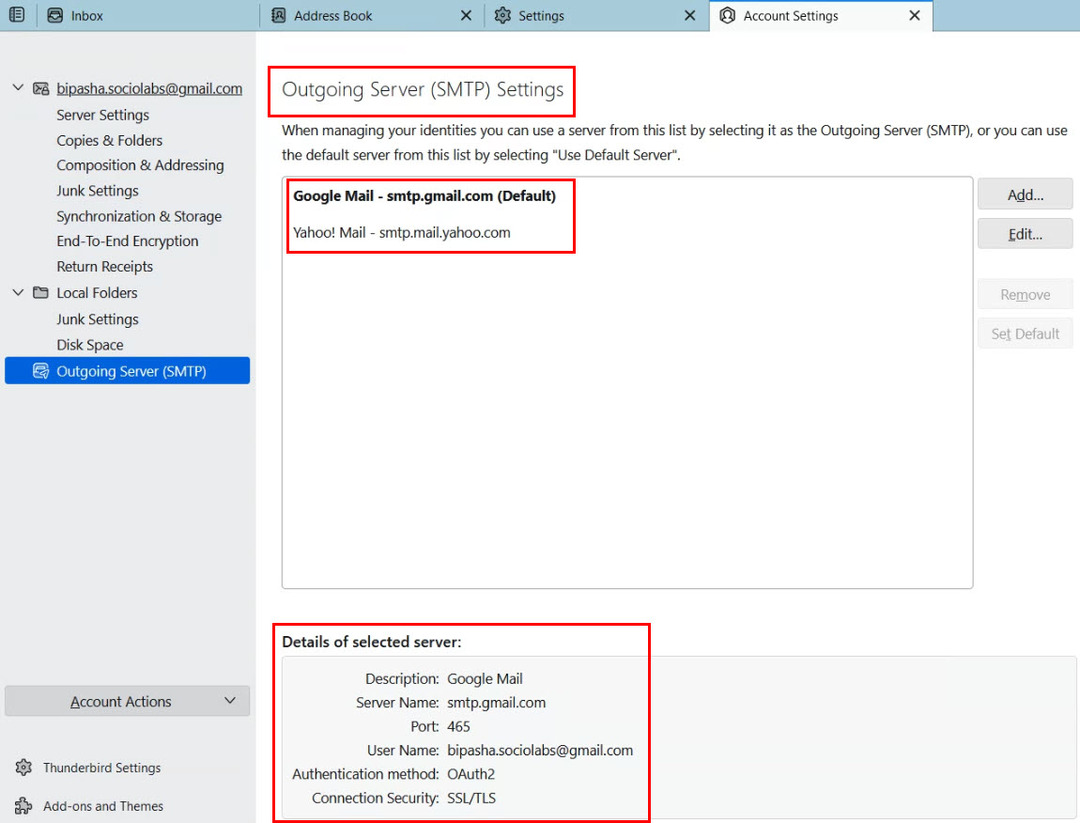
Pokud se například pokoušíte odeslat e-mail z Yahoo Mail, ale název vašeho serveru SMTP patří Gmailu, Thunderbird nebude moci odesílat e-maily vaším jménem. V důsledku toho se zobrazí „při odesílání pošty došlo k chybě“.
Metoda 7: Ujistěte se, že váš odchozí e-mail není blokován
Brání vám váš poskytovatel internetových služeb v odesílání e-mailů? Bez ohledu na to, jak alarmující to zní, v mnoha případech se to stává. Pokud jde o odchozí e-mailový port, mnoho ISP blokuje port 25 a podporuje pouze port 587 nebo 465.
Na druhou stranu, pokud změníte výchozí číslo portu poskytovatele e-mailových služeb, nemusí to stejně fungovat. V takovém případě kontaktujte svého ISP a zeptejte se ho, zda neblokuje port. Můžete jim také vysvětlit problém a požádat je o odblokování portu.
Závěr
Jak je uvedeno výše, „při odesílání pošty došlo k chybě“ je častým problémem uživatelů Thunderbirdu. Téměř každý uživatel se někdy setkal s touto chybovou zprávou. Důvody, proč Thunderbird neodešle tuto zprávu, mohou být různé a důvod je obvykle podrobně popsán v chybové zprávě s kódem chyby.
Bez ohledu na to, co je za touto chybou, můžete postupovat podle zde popsaných metod a získat rychlé vyřešení chyby Thunderbird „při odesílání pošty došlo k chybě“. Pokryl jsem všechny přístupy, které mohou zastavit zobrazování této chybové zprávy.
Bylo by skvělé, kdybyste tento článek mohli sdílet s ostatními, aby si byli vědomi řešení tohoto problému. Pokud znáte nějaký jiný způsob, jak tuto chybu opravit, podělte se o něj v komentářích, aby o tom věděl celý svět. Také se podívejte jak opravit chybu XPCOM.